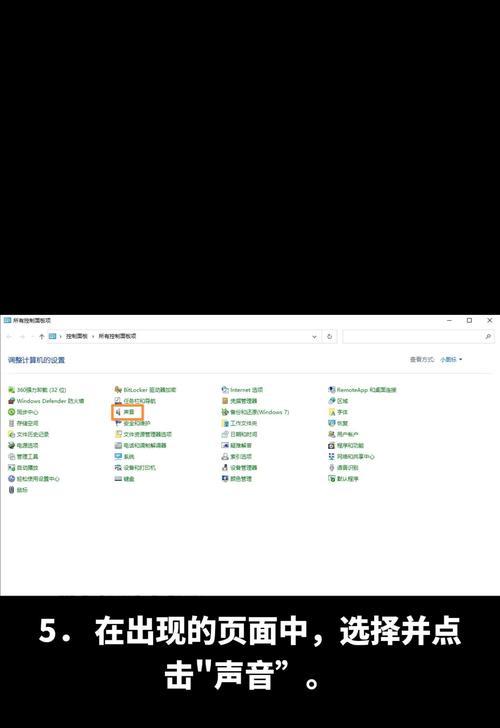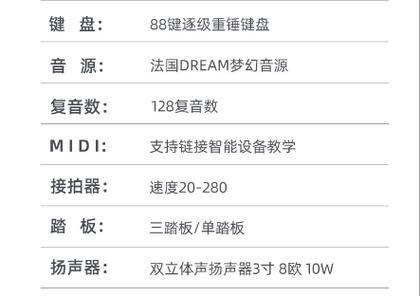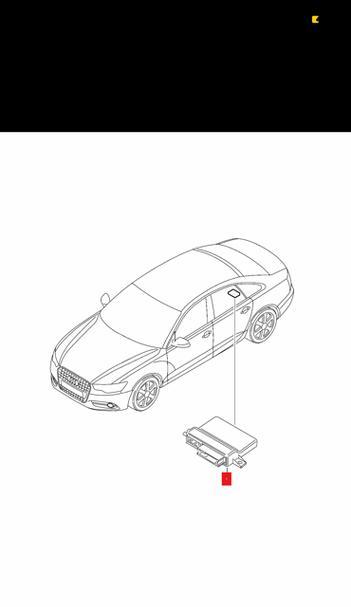在追求音乐的道路上,无论你是业余爱好者还是专业音乐人,都无法避免遇到技术问题。音箱连接电脑进行伴奏时遇到问题,无疑会打断你的创作或练习节奏。本文将全面指导你如何解决音箱连接电脑时可能出现的常见问题,并提供实用的技巧和背景信息,帮助你快速恢复音乐之旅。
一、准备阶段:检查音箱和电脑的连接条件
在开始之前,我们需要确保音箱和电脑都处于可以进行连接的状态。
1.检查音箱电源和信号源
确保音箱已正确连接电源,并处于开启状态。
根据音箱说明书,确认信号源输入已经设置为电脑对应的输入端口。
2.确认电脑音频输出设置
进入电脑的音频设置,选择正确的输出设备。通常,音箱会在播放设备列表中以“扬声器”或“音频输出”显示。
确认电脑未将音频输出设置为静音。
二、连接问题:物理连接与驱动问题
在连接音箱和电脑时,我们可能会遇到物理连接或驱动程序的不兼容问题。
1.物理连接问题
确保音频线(3.5mm音频线、RCA线或USB线)连接稳固,没有损坏。
如果使用的是蓝牙或WiFi音箱,检查是否已成功配对,并且距离合适,没有干扰。
2.驱动问题
更新或重新安装声卡驱动程序。可以通过设备管理器进行更新,或访问声卡制造商网站下载最新驱动。
如果是内置声卡,检查是否有系统更新需要安装。
三、音频软件设置:确保伴奏无杂音
音箱连接正确后,确保音频软件设置得当,可以减少杂音和断音的情况。
1.调整音频软件的输入输出设置
在音频编辑软件或音乐播放软件中,确保输入输出设备设置正确,与你的音箱和麦克风设备相匹配。
调整软件内的音量级别,避免过大导致失真。
2.使用均衡器优化声音
在音频软件中,利用均衡器进行声音优化,找到适合你的音箱和环境的频率设置。
四、硬件兼容性:解决兼容问题
音箱和电脑的硬件兼容性也是一个需要考虑的问题。
1.查看设备兼容性
核对音箱和电脑的兼容性列表,确保它们在技术规格上能够相互配合。
如果使用专业音频接口,也需确保该接口与电脑的连接方式(如USB2.0、3.0或Thunderbolt)兼容。
五、故障排除:应对特殊情况
即便准备充分,也可能会遇到一些特殊的问题。
1.噪音问题
识别噪音来源。如果来自电脑或电源线,尝试使用屏蔽线或电源滤波器。
确认音箱放置位置。远离电子设备和信号干扰源。
2.延迟问题
检查电脑资源使用情况。关闭不必要的程序,释放CPU和内存资源。
在音频软件中调整缓冲区大小,以减少音频延迟。
六、实用技巧:改善使用体验
以下是一些实用技巧,可以改善音箱连接电脑后的使用体验。
1.使用高质量音频线
尽量使用屏蔽效果好的音频线,减少外界干扰。
2.定期维护设备
定期检查音箱和电脑连接端口的清洁和完整性,保证连接的稳定性。
七、常见问题解答
Q1:为什么音箱连接电脑后没有声音?
A1:首先检查音箱和电脑的电源是否开启,音频线连接是否稳固,以及电脑音频输出设置是否正确。
Q2:电脑连接音箱后出现噪音怎么办?
A2:可以尝试更新声卡驱动,检查音频线质量,以及音箱放置位置是否远离干扰源。
Q3:音箱连接电脑伴奏时有延迟,怎么解决?
A3:关闭不必要的后台程序,释放电脑资源,并在音频软件中调整缓冲区大小。
八、结语
通过本文的介绍,相信你已经对音箱连接电脑伴奏时可能遇到的问题有了全面的了解,并掌握了相应的解决方法。记住,在遇到问题时,细心检查每个细节,一步步排除可能的原因,你就能快速恢复音乐创作或练习。希望你能享受音乐带来的乐趣,不断进步!